Verwaltung und Konfiguration von RAID-Arrays auf den RAID-Controllern LSI MegaRAID 9361-8i, 9440, 9460 und 9341
요약: Dieser Artikel enthält Anweisungen zur Verwaltung und Konfiguration von RAID-Arrays auf den RAID-Controllern LSI MegaRAID 9361-8i, 9440, 9460 und 9341
증상
Dieser Artikel enthält Anweisungen zur Verwaltung und Konfiguration von RAID-Arrays auf den RAID-Controllern LSI MegaRAID 9361-8i, 9440, 9460 und 9341.
Inhaltsverzeichnis:
- Übersicht
- Auf RAID-Controller zugreifen
- RAID-Volume erstellen
- RAID-Konfiguration überprüfen
- Alle RAID-Arrays löschen
- Einzelnes RAID-Array löschen
- RAID-Konsistenzprüfung
Übersicht
In diesem Artikel werden die Schritte dokumentiert, die zum Verwalten der RAID-Controller LSI MegaRAID 9361-8i, 9440, 9460 und 9341 in der UEFI-Konfiguration (Unified Extensible Firmware Interface) Ihres Dell-Systems erforderlich sind.
 HINWEIS: Die an einen der RAID-Controller LSI MegaRAID 9361-8i, 9440, 9460 und 9341 in der UEFI-Konfiguration (Unified Extensible Firmware Interface) angeschlossenen Speichergeräte können über die ePSA-Diagnose des Dell Systems, auf dem der Controller installiert ist, erkannt und getestet werden.
HINWEIS: Die an einen der RAID-Controller LSI MegaRAID 9361-8i, 9440, 9460 und 9341 in der UEFI-Konfiguration (Unified Extensible Firmware Interface) angeschlossenen Speichergeräte können über die ePSA-Diagnose des Dell Systems, auf dem der Controller installiert ist, erkannt und getestet werden.
Auf RAID-Controller zugreifen
Wenn Sie Ihr System starten, tippen Sie langsam auf die Taste F12, bis die Meldung: Entering the one time boot configuration in der oberen rechten Ecke des Bildschirms angezeigt wird. Wählen Sie mit den Pfeiltasten die Option Device Configuration und drücken Sie dann die Eingabetaste.
Dadurch werden die UEFI-Konfigurationsoptionen für das System-Setup für Ihren LSI MegaRAID RAID-Controller geöffnet. (Abbildung 1a):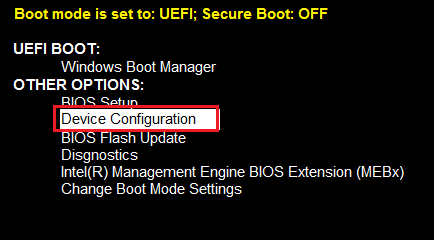
Abbildung 1a. – Aufrufen des Menüs „Configuration Management“
 HINWEIS: Für den Zugriff auf den LSI MegaRAID-Controller muss das BIOS in einigen Systemen möglicherweise auf den Legacy-Modus eingestellt werden. Wenn das System normalerweise auf den UEFI-Modus eingestellt ist, kann das BIOS nach Änderungen am LSI MegaRAID-Controller auf UEFI zurückgesetzt werden.
HINWEIS: Für den Zugriff auf den LSI MegaRAID-Controller muss das BIOS in einigen Systemen möglicherweise auf den Legacy-Modus eingestellt werden. Wenn das System normalerweise auf den UEFI-Modus eingestellt ist, kann das BIOS nach Änderungen am LSI MegaRAID-Controller auf UEFI zurückgesetzt werden.
Auf einigen Systemen muss möglicherweise auf die Pfeilschaltfläche in der oberen rechten Ecke des BIOS-Bildschirms geklickt werden (siehe Abbildung unten), um auf das Konfigurationsmenü zuzugreifen (Abbildung 1b):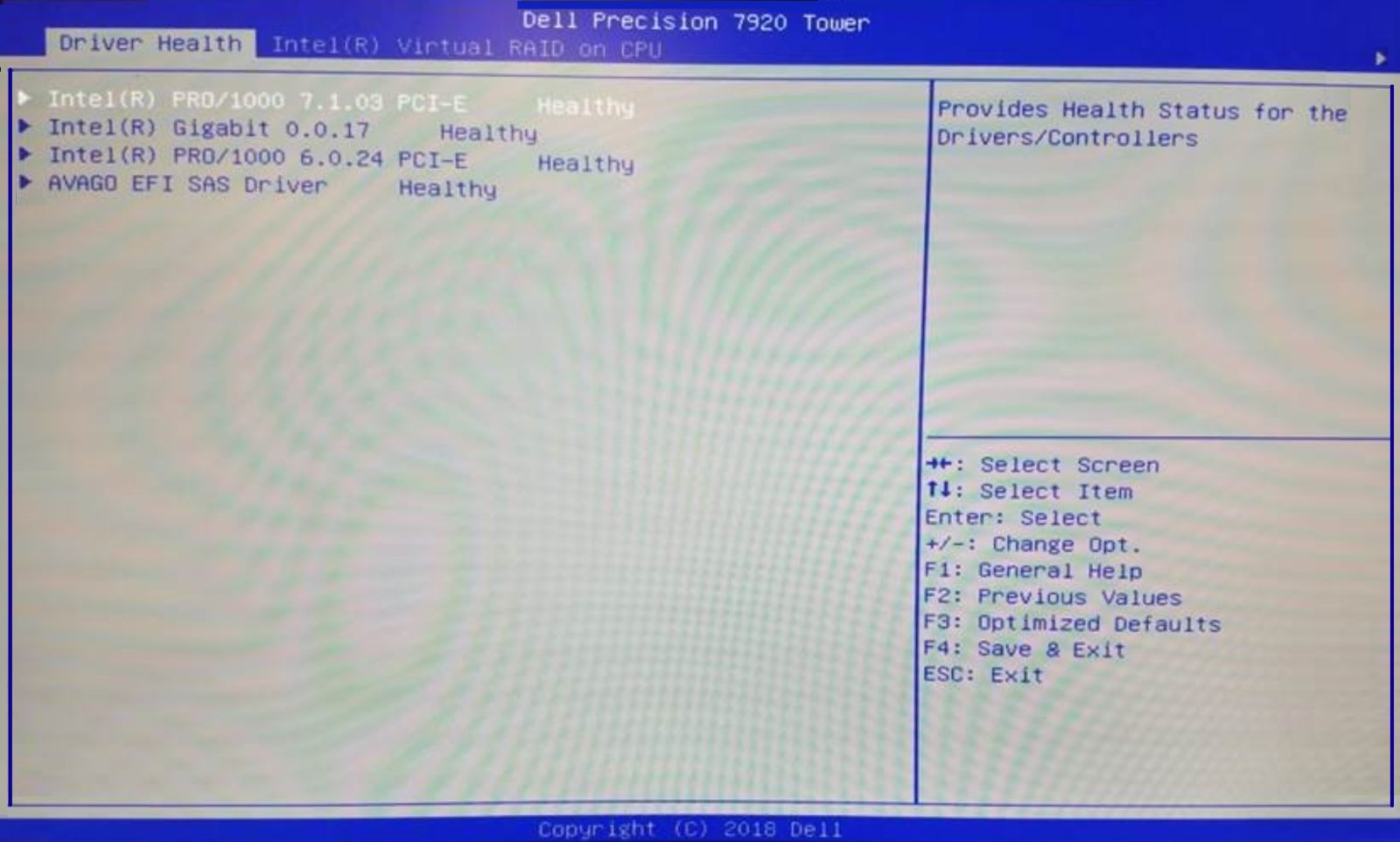
Abbildung 1b. – Aufrufen des Menüs „Configuration Management“
Seitenanfang
RAID-Volume erstellen
 HINWEIS: Beim Erstellen der Demonstration waren keine genau passenden Laufwerke verfügbar. Beim Erstellen des Arrays wurde ein größeres Laufwerk verwendet, und der RAID-Controller passte die RAID-Konfiguration an die kleineren Laufwerke im Array an.
HINWEIS: Beim Erstellen der Demonstration waren keine genau passenden Laufwerke verfügbar. Beim Erstellen des Arrays wurde ein größeres Laufwerk verwendet, und der RAID-Controller passte die RAID-Konfiguration an die kleineren Laufwerke im Array an.
Auf dem Hauptkonfigurationsbildschirm des LSI MegaRAID RAID-Controllers:
- Wählen Sie die Option Configuration Management aus und drücken Sie die Eingabetaste. (Abbildung 2)
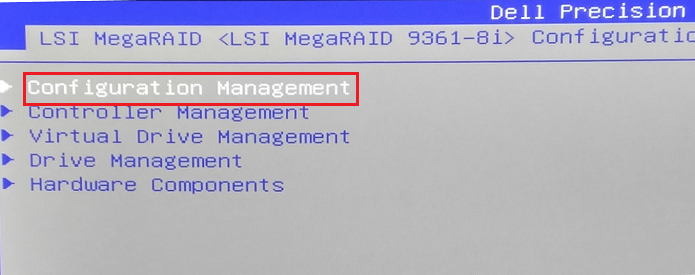
Abbildung 2. Auswahl des Menüs „Configuration Management“
- Wählen Sie Create Virtual Drive und drücken Sie die Eingabetaste. (Abbildung 3).
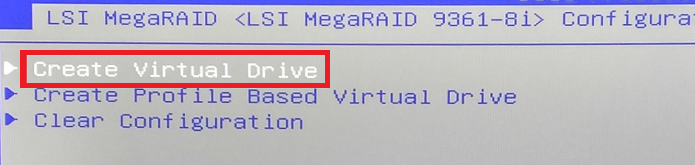
Abbildung 3. Auswahl des Menüs „Create Virtual Drive“
- Verwenden Sie die Pfeile nach oben/unten und wählen Sie den Abschnitt Select RAID Level und drücken Sie die Eingabetaste. (Abbildung 4)
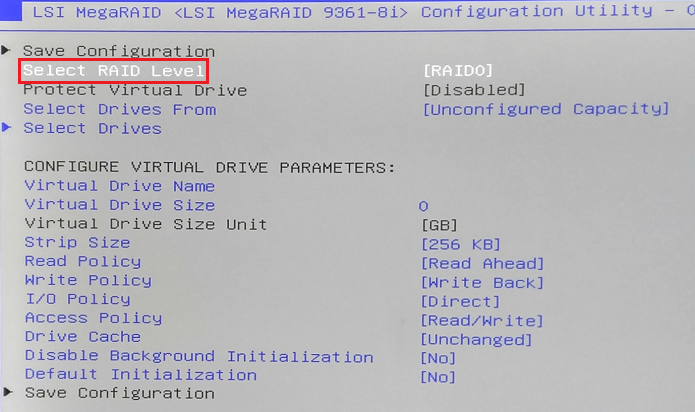
Abbildung 4. Select RAID Level
- Verwenden Sie den Pfeil nach oben/nach unten und wählen Sie Your RAID Configuration aus und drücken Sie die Eingabetaste. Für das Beispiel wird RAID 1 verwendet.
 HINWEIS: Wenn nur 2 Laufwerke installiert sind, stehen nur die Optionen für RAID 0 und RAID 1 zur Verfügung. Systeme, die mit 3 oder 4 Laufwerken konfiguriert sind, zeigen auch Optionen für RAID 5 und RAID 10 an.
HINWEIS: Wenn nur 2 Laufwerke installiert sind, stehen nur die Optionen für RAID 0 und RAID 1 zur Verfügung. Systeme, die mit 3 oder 4 Laufwerken konfiguriert sind, zeigen auch Optionen für RAID 5 und RAID 10 an.
- Verwenden Sie den Pfeil nach oben/nach unten und wählen Sie Select Drives aus und drücken Sie die Eingabetaste. (Abbildung 6)
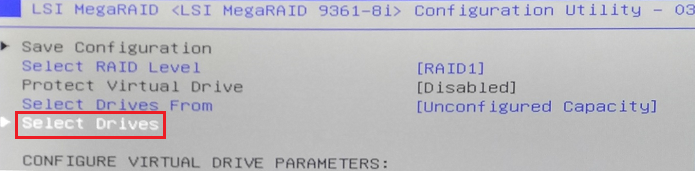
Abbildung 6. Option „Select Drives“
- Verwenden Sie den Pfeil nach oben/nach unten und wählen Sie ein Laufwerk aus, das Sie in der RAID-Konfiguration haben möchten. (Abbildung 7)
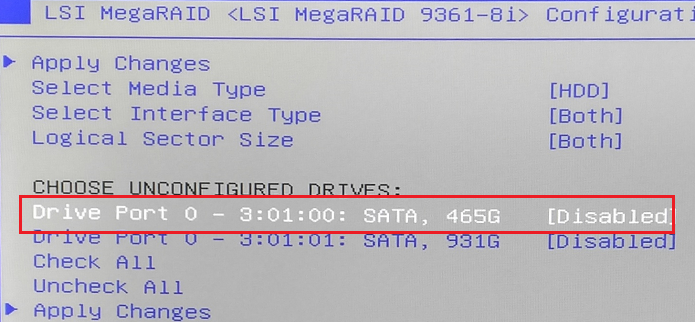
Abbildung 7. Auswählen eines Laufwerks
- Drücken Sie die Eingabetaste und verwenden Sie den Pfeil nach oben/nach unten, um zur Option Enable zu gelangen und drücken Sie erneut die Eingabetaste. (Abbildung 8)
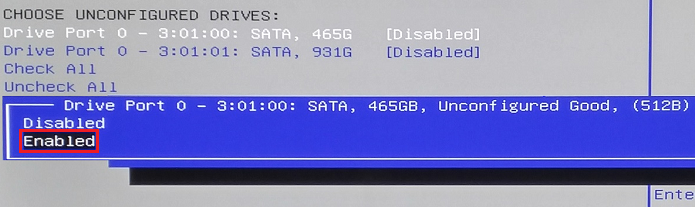
Abbildung 8. Aktivieren des Laufwerks
- Wiederholen Sie die Schritte 5, 6 und 7, um ein zweites Laufwerk zum Array hinzuzufügen und es dann zu aktivieren.
- Verwenden Sie den Pfeil nach oben/nach unten und wählen Sie Apply Changes aus und drücken Sie die Eingabetaste. (Abbildung 9)

Abbildung 9. Anwenden von Änderungen am Array
- Der nächste Bildschirm beginnt mit einem dreistufigen Prozess, in dem Sie den Konfigurationsänderungen zustimmen. Dies ist erforderlich, da diese Änderung zu einer hundertprozentigen Vernichtung aller derzeit auf den Laufwerken befindlichen Daten führt. Wählen Sie die Option Confirm und drücken Sie die Eingabetaste. Verwenden Sie dann die Pfeile nach oben/nach unten, um Enabled auszuwählen, und drücken Sie dann die Eingabetaste. (Abbildung 10)
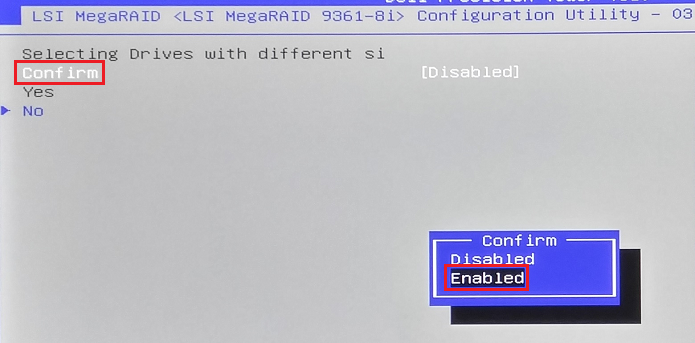
(Abbildung 10.) Anwenden von Änderungen am Array
- Verwenden Sie dann die Pfeile nach oben/nach unten und wählen Sie den Abschnitt Yes aus und drücken Sie die Eingabetaste (Abbildung 11).
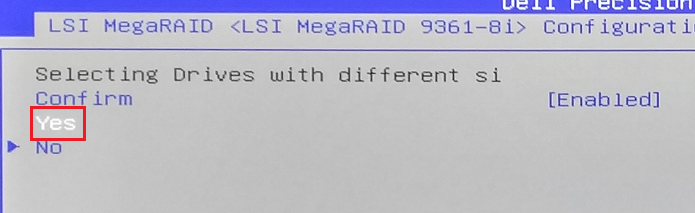
(Abbildung 11.) Bestätigen von Änderungen am Array
- Drücken Sie als nächstes die Eingabetaste für OK (Abbildung 12).
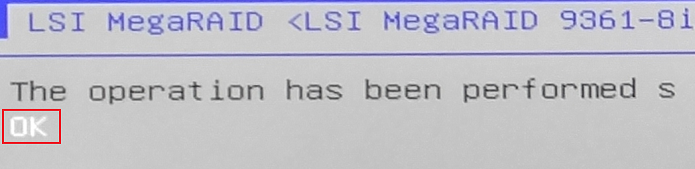
(Abbildung 12.) Abschließen der Konfiguration durch Klicken auf OK
- Verwenden Sie auf dem nächsten Bildschirm die Pfeile nach oben/nach unten und wählen Sie den Abschnitt für die Option Save Configuration aus und drücken Sie die Eingabetaste. (Abbildung 13)
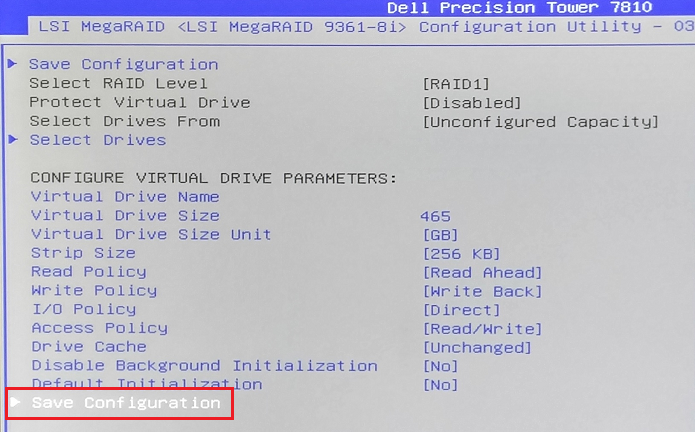
Abbildung 13. Speichern der Konfiguration des Arrays
- Daraufhin wird ein Bestätigungsbildschirm angezeigt, dass der Vorgang erfolgreich war.
- Um die Konfiguration zu speichern. Sie müssen die F4-Taste drücken, um das RAID-Konfigurationsmenü zu speichern und zu beenden. Wählen Sie Yes und drücken Sie zur Bestätigung die Eingabetaste. (Abbildung 14)
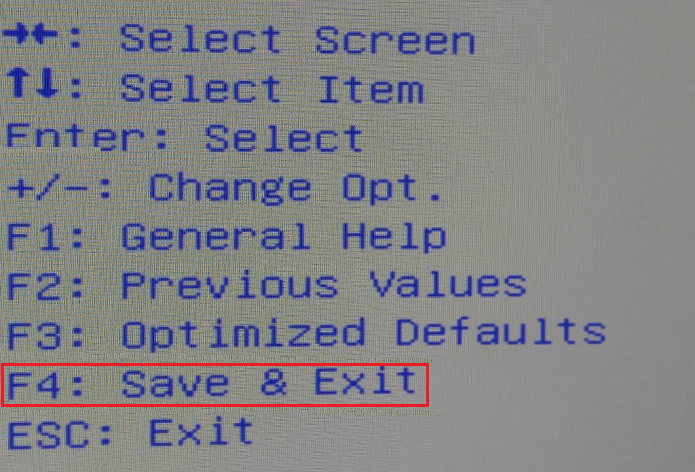
Abbildung 14. Speichern der Konfiguration des Arrays
RAID-Konfiguration überprüfen
- Wenn Sie Ihr System starten, tippen Sie langsam auf die Taste F12, bis die Meldung: Entering the one time boot configuration in der oberen rechten Ecke des Bildschirms angezeigt wird. Wählen Sie mit den Pfeiltasten die Option Device Configuration und drücken Sie dann die Eingabetaste.
Dadurch werden die UEFI-Konfigurationsoptionen für das System-Setup für Ihren LSI MegaRAID RAID-Controller geöffnet. (Abbildung 15)
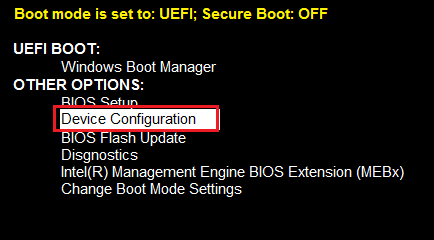
Abbildung 15 – Aufrufen des Menüs „Configuration Management“ - Verwenden Sie den Pfeil nach oben/nach unten und wählen Sie den Abschnitt Virtual Drive Management aus und drücken Sie dann die Eingabetaste. (Abbildung 16)
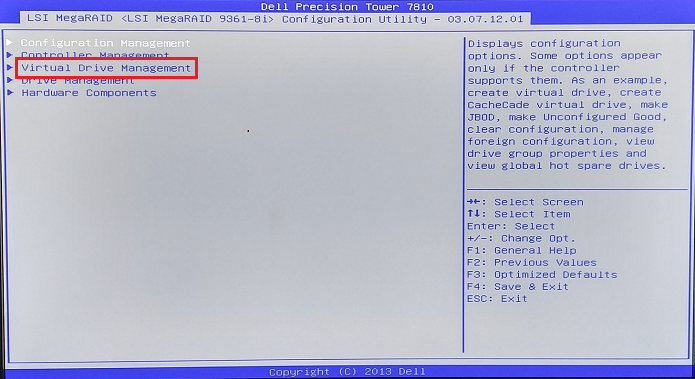
Abbildung 16 Auswählen des Menüs „Virtual Drive Management“ - Die verfügbaren RAID-Konfigurationen werden nun angezeigt. In unserem Beispiel wird nur 1 RAID-Array eingerichtet. In diesem Schritt haben wir geprüft, ob das RAID optimal ist und für ein RAID 1 eingerichtet ist. (Abbildung 17)

Abbildung 17 Statusmenü des virtuellen Laufwerks.
Alle RAID-Arrays löschen
Dies ist nützlich, wenn Sie von vorne beginnen und Ihre RAIDs nach Bedarf neu erstellen müssen.
 HINWEIS: Dadurch werden alle mit MegaRAID konfigurierten RAID-Arrays auf dem System entfernt.
HINWEIS: Dadurch werden alle mit MegaRAID konfigurierten RAID-Arrays auf dem System entfernt.
- Wenn Sie Ihr System starten, tippen Sie langsam auf die Taste F12, bis die Meldung: Entering the one time boot configuration in der oberen rechten Ecke des Bildschirms angezeigt wird. Wählen Sie mit den Pfeiltasten die Option Device Configuration und drücken Sie dann die Eingabetaste.
Dadurch werden die UEFI-Konfigurationsoptionen für das System-Setup für Ihren LSI MegaRAID RAID-Controller geöffnet. (Abbildung 18)
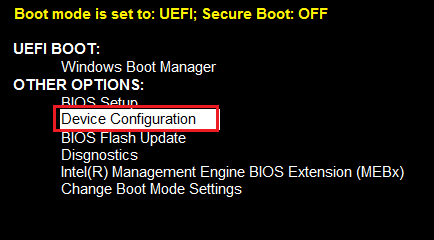
Abbildung 18 – Aufrufen des Menüs „Configuration Management“ - Drücken Sie im nächsten Menü die Eingabetaste für den ersten Abschnitt Konfigurationsverwaltung. (Abbildung 19)
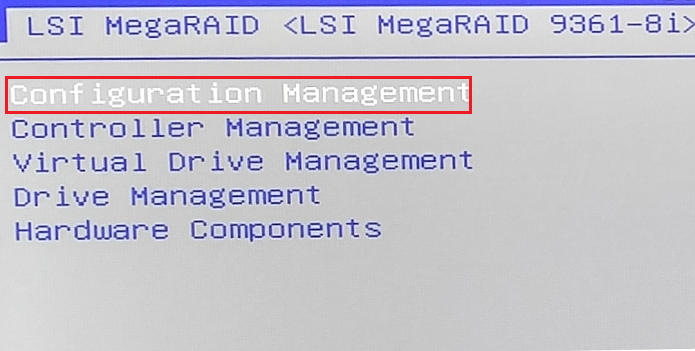
Abbildung 19 Aufrufen des Menüs „Configuration Management“
- Verwenden Sie auf dem nächsten Bildschirm den Pfeil nach oben/nach unten und wählen Sie Clear Configuration aus und drücken Sie die Eingabetaste. (Abbildung 20)
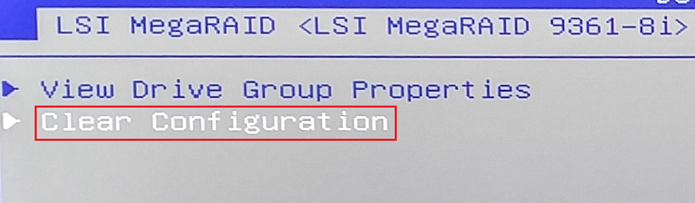
Abbildung 20 – Aufrufen des Menüs „Configuration Management“
- Verwenden Sie dann die Pfeile nach oben/nach unten und wählen Sie den Abschnitt Yes aus und drücken Sie die Eingabetaste (Abbildung 21).
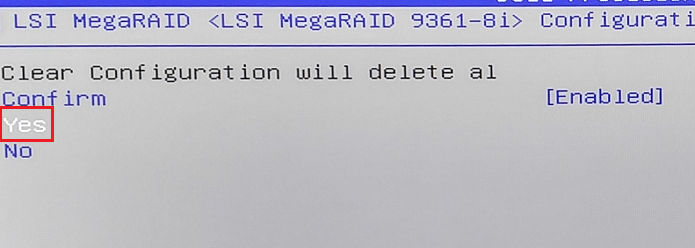
Abbildung 21. Klicken Sie auf „Yes“, um das Löschen zu bestätigen.
- Als nächstes sehen Sie einen Bildschirm, auf dem Sie die Eingabetaste drücken müssen, um OK zu wählen.
- Wenn Sie nur 1 RAID-Array entfernen und die anderen behalten möchten, ist dies die bevorzugte Methode. Verwenden Sie den Pfeil nach oben/nach unten und wählen Sie den Abschnitt Virtual Drive Management aus und drücken Sie dann die Eingabetaste. (Abbildung 22)
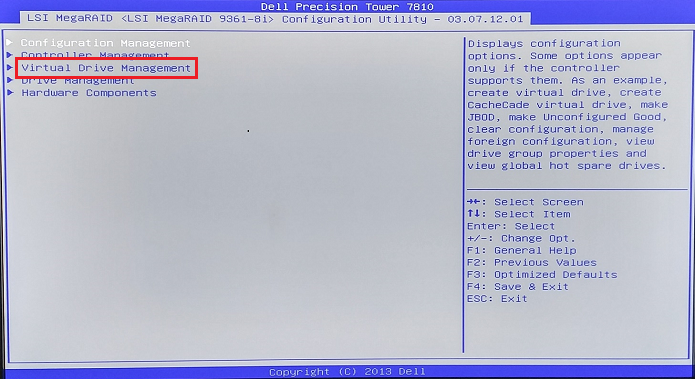
Abbildung 22. Auswählen des Menüs „Virtual Drive Management“
- Die verfügbaren RAID-Konfigurationen werden nun angezeigt. In unserem Beispiel wird nur 1 RAID-Array eingerichtet. Wählen Sie bei mehreren Arrays das zu löschende Array aus und drücken Sie die Eingabetaste (Abbildung 23).

Abbildung 23. Statusmenü des virtuellen Laufwerks
Einzelnes RAID-Array löschen
- Drücken Sie die Eingabetaste für den ersten Abschnitt Select Operation und verwenden Sie dann den Pfeil nach oben/nach unten und wählen Sie die Option Delete Virtual Drive aus und drücken Sie die Eingabetaste. (Abbildung 24)
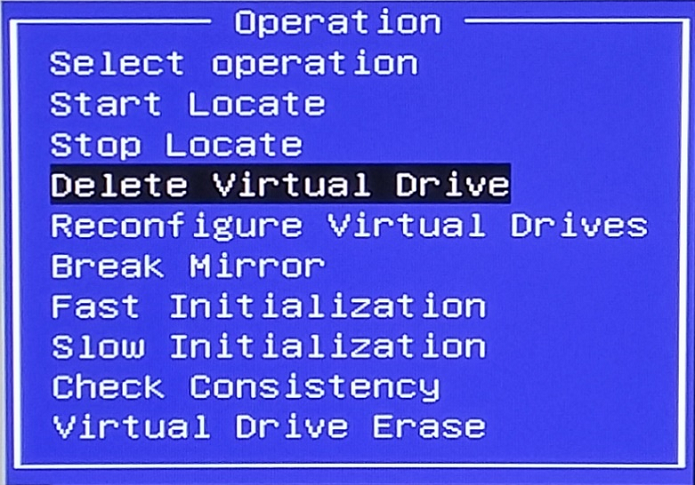
Abbildung 24. Löschen eines virtuellen Laufwerks
- Verwenden Sie im nächsten Menü den Pfeil nach oben/nach unten und wählen Sie die Option Go aus und drücken Sie die Eingabetaste (Abbildung 25).

Abbildung 25. Auswählen von „Go“ zum Löschen eines virtuellen Laufwerks
- Wählen Sie die Option „Confirm“, drücken Sie die Eingabetaste und wählen Sie dann Enabled und drücken Sie dann die Eingabetaste. (Abbildung 26)
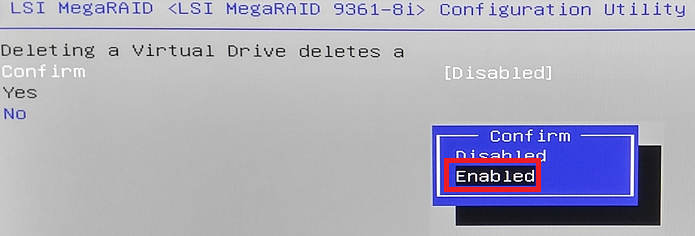
Abbildung 26. Bestätigung beim Löschen eines virtuellen Laufwerks
- Verwenden Sie danach die Pfeile nach oben/nach unten und wählen Sie den Abschnitt Yes aus und drücken Sie die Eingabetaste. (Abbildung 27)
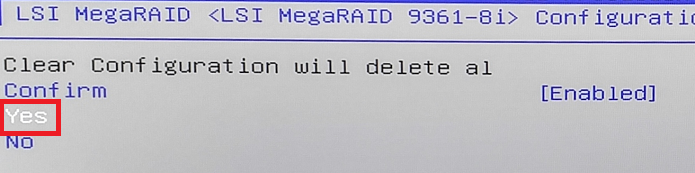
Abbildung 27. Auswahl von „Yes“ beim Löschen eines virtuellen Laufwerks
- Als nächstes sollten Sie zu Ihrem Virtual Drive Manager zurückkehren. In unserem Beispiel haben wir keine RAID-Arrays eingerichtet. (Abbildung 28)

Abbildung 28. Keine virtuellen Laufwerke konfiguriert
- Auf dem Hauptbildschirm wird Folgendes angezeigt:
- Verwenden Sie den Pfeil nach oben/nach unten und wählen Sie den Abschnitt Virtual Drive Management aus und drücken Sie dann die Eingabetaste (Abbildung 29).
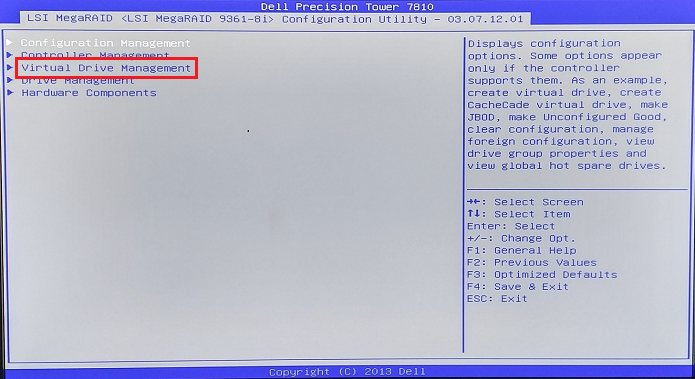
Abbildung 29. Auswählen des Menüs „Virtual Drive Management“
- Die verfügbaren RAID-Konfigurationen werden nun angezeigt. In unserem Beispiel wird nur 1 RAID-Array eingerichtet. Drücken Sie die Eingabetaste, um zum RAID-Betriebsmenü zu gelangen (Abbildung 30).

Abbildung 30. Statusmenü des virtuellen Laufwerks
- Wählen Sie im Betriebsmenü die erste Option Select Operation und drücken Sie die Eingabetaste (Abbildung 31).

Abbildung 31. – Betriebsmenü auswählen
- Verwenden Sie die Pfeile nach oben/nach unten und wählen Sie die Option „Check Consistency“ aus (Abbildung 32).
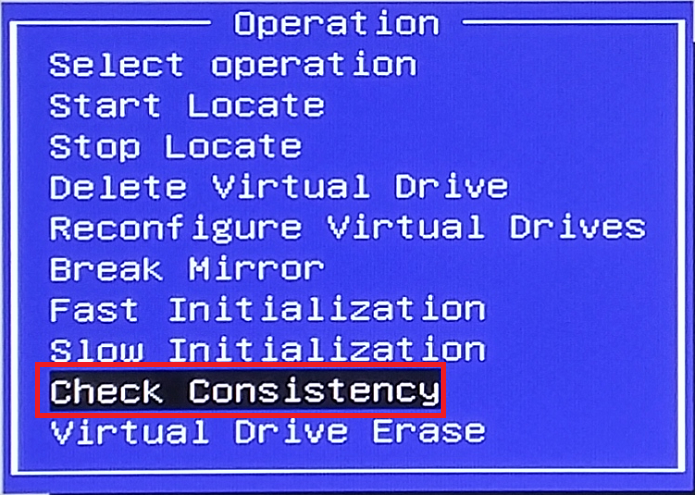
Abbildung 32. – Menü „Check Consistency“
- Verwenden Sie dann den Pfeil nach oben/nach unten und wählen Sie die Option „Go“ aus und drücken Sie die Eingabetaste. (Abbildung 33)

Abbildung 33. – Auswählen des Menüs „Go Check Consistency“
- Wählen Sie die Option Confirm, drücken Sie die Eingabetaste und wählen Sie dann Enabled und drücken Sie dann die Eingabetaste. (Abbildung 34)

Abbildung 34. – Auswahl von „Confirm“ und „Enabled“ im Menü „Check Consistency“
- Verwenden Sie dann die Pfeile nach oben/nach unten und wählen Sie den Abschnitt Yes aus und drücken Sie die Eingabetaste (Abbildung 35).
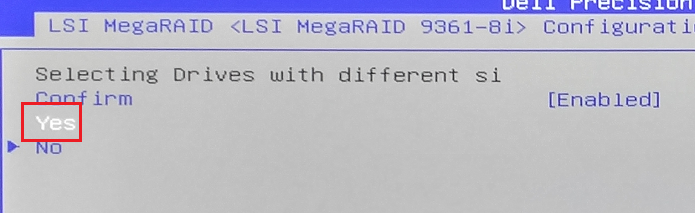
Abbildung 35. – Menü „Check Consistency“
- Als nächstes sehen Sie einen Bildschirm, auf dem Sie die Eingabetaste drücken müssen, um OK zu wählen (Abbildung 36).

Abbildung 36. – Auswählen von OK im Menü „Consistency“
- Sie kehren zur Statusseite zurück, auf der Sie den Prozentsatz der Notfallprüfung sehen können. Beachten Sie, dass dies abhängig von der RAID 1-Größe und den zu korrigierenden Fehlern mehrere Stunden dauern kann. (Abbildung 37)
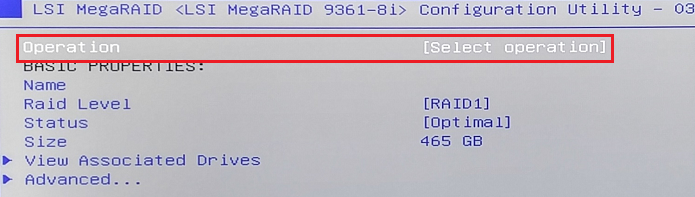
Abbildung 37. – Rückkehr zum Auswahlmenü
RAID-Konsistenzprüfung
Dies ist hilfreich, wenn das RAID nicht erwartungsgemäß funktioniert oder wenn Sie das Betriebssystem auf dem RAID haben und es zu Problemen beim Neustart kommt. Wenn Sie beispielsweise ein RAID 1 haben und die Laufwerke nicht mehr synchron sind, können beim Starten Probleme auftreten. In diesem Fall müssten Sie eine Konsistenzprüfung durchführen, um die Funktionalität wiederherzustellen.